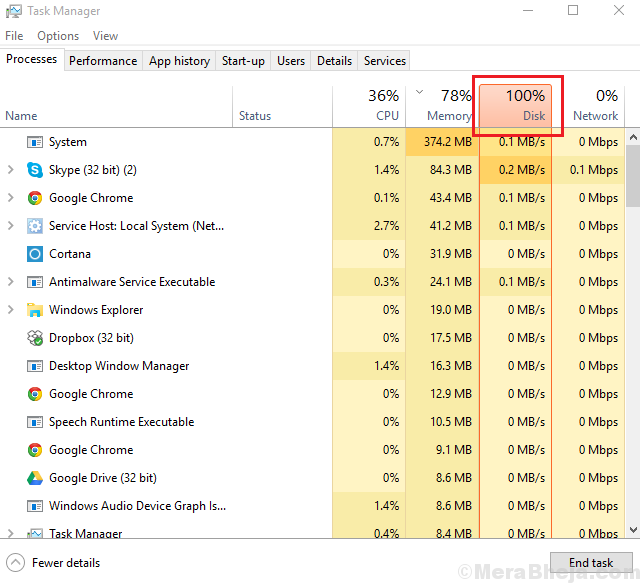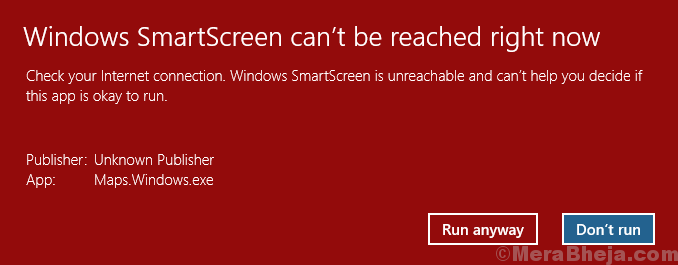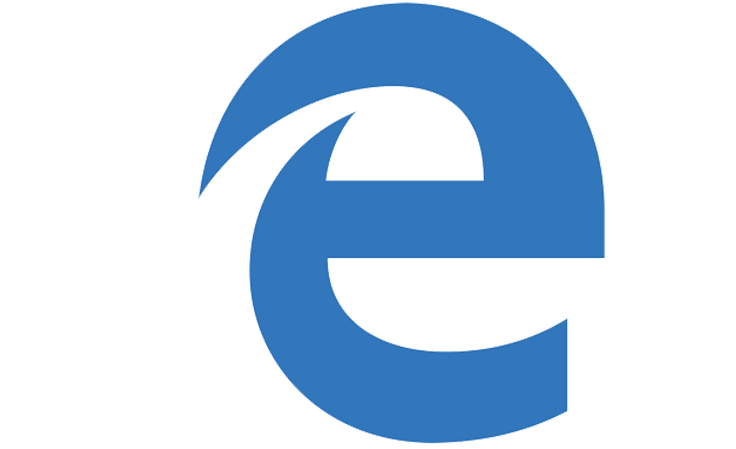
Daha iyi bir tarayıcıyı hak ediyorsun! Çeşitli yerleşik paketler, gelişmiş kaynak tüketimi ve harika tasarım ile birlikte gelen tam teşekküllü bir navigasyon deneyimi olan Opera'yı her gün 350 milyon kişi kullanıyor.Opera'nın yapabilecekleri:
- Kolay geçiş: Yer imleri, şifreler vb. gibi mevcut verileri aktarmak için Opera asistanını kullanın.
- Kaynak kullanımını optimize edin: RAM belleğiniz Chrome'dan daha verimli kullanılır
- Gelişmiş gizlilik: entegre ücretsiz ve sınırsız VPN
- Reklam yok: yerleşik Reklam Engelleyici, sayfaların yüklenmesini hızlandırır ve veri madenciliğine karşı koruma sağlar
- Opera'yı İndir
Çoğu tarayıcı, pencerelerinin üst kısmına dahil etmeyi seçebileceğiniz bir sık kullanılanlar (veya yer imleri) araç çubuğu içerir. Yer imleri çubuğu, yer imlerine eklenmiş siteleri içerir ve daha doğrudan sayfa erişimi için genellikle URL çubuğunun hemen altında bulunur. Kenar ayrıca bir içerir Favoriler çubuğu
, ancak varsayılan olarak seçili değildir. Favoriler çubuğunu şu şekilde gösterebilirsiniz: MS Kenar.Microsoft Edge'de Sık Kullanılanlar çubuğu nasıl etkinleştirilir
- İlk olarak, tıklayın Ayarlar ve daha fazlası doğrudan aşağıda gösterilen menüyü açmak için düğmesine basın.
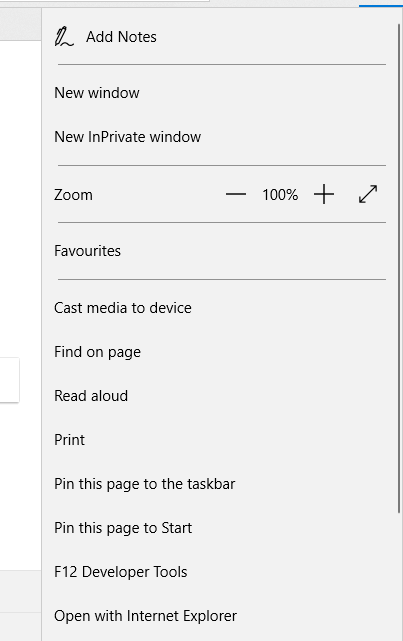
- Tıklayın Ayarlar aşağıdaki anlık görüntüdeki seçenekleri açmak için.
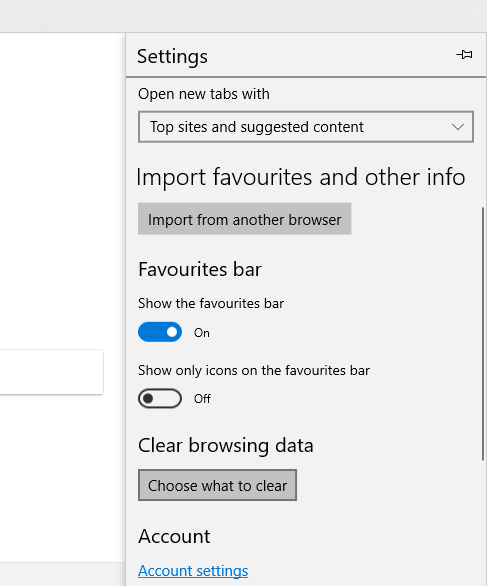
- Sonra geçiş yap Favoriler çubuğunu göster seçeneği açık.
- Sık Kullanılanlar Çubuğu klasöründe hiçbir şey yoksa, Sık Kullanılanlar çubuğu web sayfası kısayollarını içermez. Çubukta sayfa kısayolu yoksa, merkez Hub'ı aşağıdaki gibi açmak için düğmesine basın.
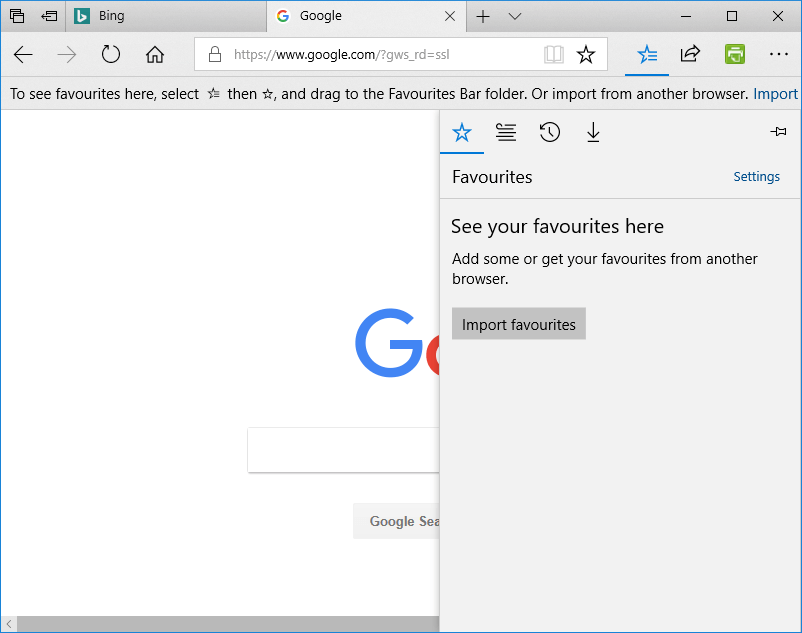
- Tıkla Favoriler Yer imi eklenmiş sitelerin listesini açmak için düğmesine basın.

- Şimdi, farenin sol düğmesini basılı tutup hareket ettirerek, listelenen sayfa yer imlerini Sık Kullanılanlar Çubuğu klasörüne sürükleyin. Yer imleri daha sonra aşağıdaki resimdeki gibi çubukta görünecektir.
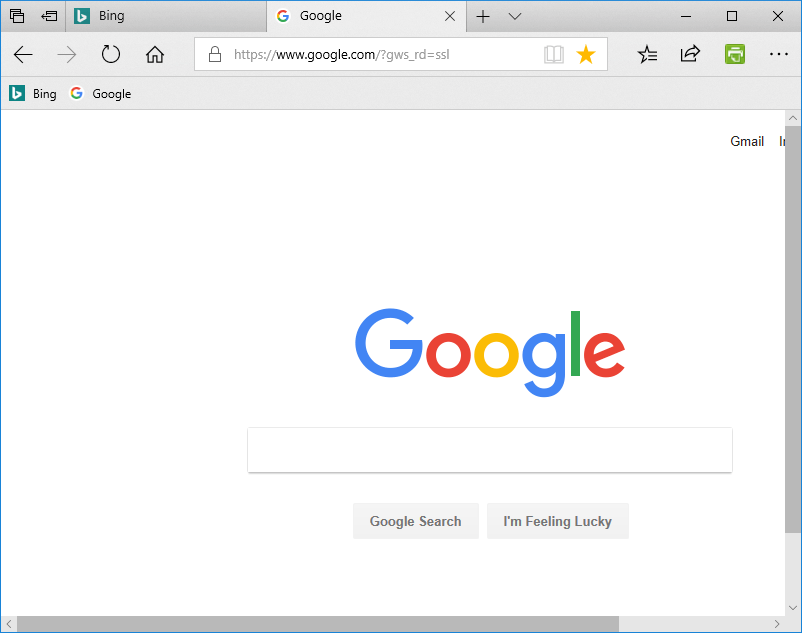
- İLİŞKİLİ: Düzeltme: Windows 10'da YouTube ile Edge Tarayıcı Ses Sorunları
Sık Kullanılanlar Araç Çubuğundan Metni Kaldırma
Favoriler çubuğundaki yer imi eklenen sayfalar, web sitesi başlıklarını içerir. Çubukta biraz yer açmak için metni yer imlerinden kaldırabilirsiniz. Yalnızca sayfa simgelerini içermesi için çubuktaki metni bu şekilde kaldırabilirsiniz.
- Tıkla Ayarlar ve daha fazlası buton.
- Seç Ayarlar Daha fazla seçenek açmak için menüde
- Ardından Yalnızca favoriler çubuğundaki simgeleri göster metni aşağıda gösterildiği gibi çubuktan kaldırma seçeneği.
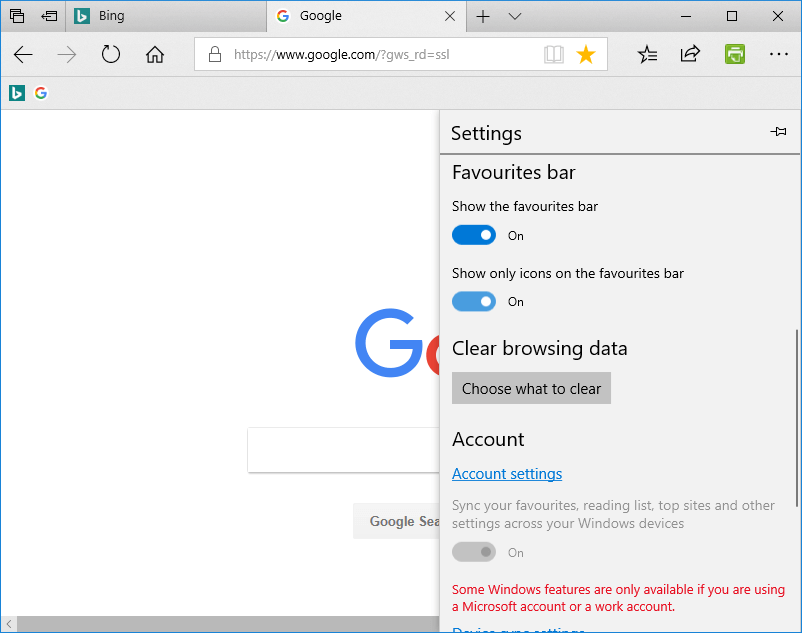
- Ayrıca bir seçim yapabileceğinizi unutmayın. Yalnızca simgeleri göster Favoriler çubuğunda bir sayfa kısayoluna sağ tıklayıp Simgeleri göster sadece.
Favoriler çubuğuna Klasörler Ekle
Ayrıca Edge'in Sık Kullanılanlar çubuğuna klasörler ekleyebilirsiniz. Ardından, sayfa kısayollarını klasörlere sürükleyebilirsiniz, ancak yine de bunları Sık Kullanılanlar çubuğundan açabilirsiniz. Yeni bir klasör eklemek için Favoriler çubuğuna sağ tıklayın ve Yeni klasör Oluştur. Klasör için bir başlık girin ve ardından bazı sayfa kısayollarını buraya sürükleyin. Favoriler çubuğundaki bir klasörü tıklayıp açılacak bir sayfayı seçerek kısayolları açabilirsiniz.
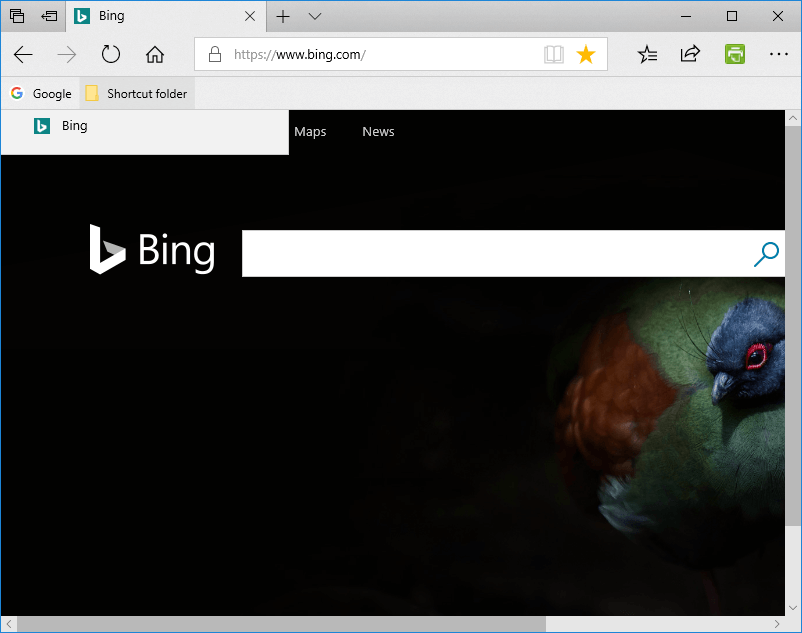
- İLİŞKİLİ: Düzeltme: Windows 10 Güncellemesi Microsoft Edge Sık Kullanılanlarını ve Ayarlarını Siliyor
Favorilerinizi Sık Kullanılanlar Araç Çubuğunuza Aktarın
Çoğu tarayıcı gibi, Edge de bir seçenek içerir. diğer tarayıcılardan yer imlerini içe aktar. Ardından bu sayfa yer imlerini Favoriler çubuğuna taşıyabilirsiniz. Yer imlerini Chrome ve Internet Explorer'dan Edge'e aşağıdaki gibi aktarabilirsiniz.
- basın Ayarlar ve daha fazlası Edge'in menüsünü açmak için düğmesine basın.
- seçin Ayarlar seçeneğine basın ve Başka bir tarayıcıdan içe aktar buton.
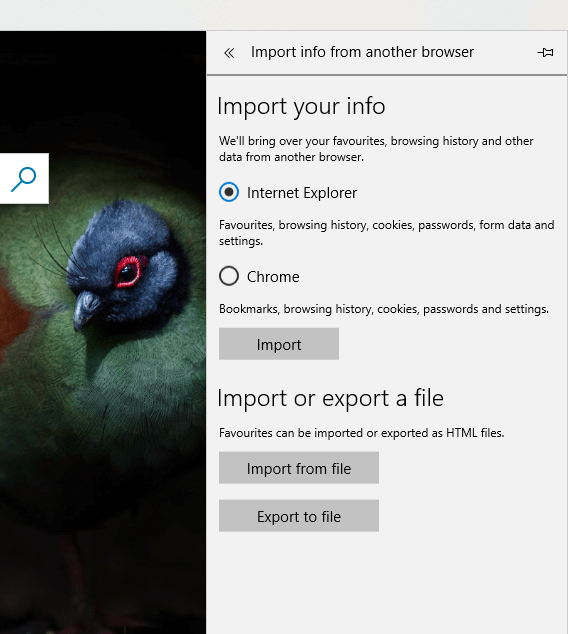
- Ardından, yer imlerini içe aktarmayı seçerek Krom veya Internet Explorer seçenekler.
- Yer imlerini HTML olarak dışa aktardıysanız, Dosyadan içe aktar düğmesini tıklayın, dosyayı seçin ve tıklayın Açık.
Artık Edge'de Favoriler çubuğuna sahip olduğunuza göre, favori web sitelerini Hub aracılığıyla açmak yerine siteleri daha doğrudan oradan açabilirsiniz. Favoriler çubuğunu ek klasör menüleriyle genişletebildiğiniz için, muhtemelen Hub'daki Favoriler kenar çubuğuna daha iyi bir alternatiftir.
KONTROL ETMEK İÇİN İLGİLİ HİKAYELER:
- 2018'de gizliliğinizi korumak için Edge tarayıcısı için en iyi 5 VPN
- Microsoft yine iş başında, Edge'in diğer tarayıcılardan daha iyi pil ömrü sunduğunu söylüyor
- İndirilecek en iyi 14 Edge uzantısı
 Hala sorun mu yaşıyorsunuz?Bunları bu araçla düzeltin:
Hala sorun mu yaşıyorsunuz?Bunları bu araçla düzeltin:
- Bu PC Onarım Aracını İndirin TrustPilot.com'da Harika olarak derecelendirildi (indirme bu sayfada başlar).
- Tıklayın Taramayı Başlat PC sorunlarına neden olabilecek Windows sorunlarını bulmak için.
- Tıklayın Hepsini tamir et Patentli Teknolojilerle ilgili sorunları çözmek için (Okuyucularımıza Özel İndirim).
Restoro tarafından indirildi 0 okuyucular bu ay